Nastaviť denný obrázok Bing ako tapetu v systéme Windows 10
Nastaviť denný obrázok Bing ako tapetu v systéme Windows 10:(Set Daily Bing Image As Wallpaper On Windows 10:) Vždy, keď otvoríte počítač alebo prenosný počítač(Laptop) , prvá vec, na ktorú sa pozriete, je obrazovka pracovnej plochy(Desktop) . Cítite sa dobre, ak otvoríte svoj laptop alebo počítač a uvidíte krásnu tapetu. Budete sa cítiť lepšie, ak budete denne vidieť rôzne tapety. Windows 10 poskytuje spôsob, ako sa tapeta obrazovky uzamknutia pracovnej plochy môže denne meniť. (Desktop)Tento trend prišiel z Windows Phone a Microsoft v ňom pokračoval aj vo Windowse 10(Windows 10) .
Tapeta, ktorú uvidíte na pracovnej ploche(Desktop) , budú obrázky Microsoft Bing . Microsoft Bing denne mení svoju domovskú stránku s úžasnými a rôznymi typmi fotografií od Getty Images a iných špičkových fotografov z celého sveta. Tieto fotografie môžu byť akékoľvek motivačné fotografie, scénické fotografie, fotografie zvierat a mnohé ďalšie.

Na trhu je veľa aplikácií, ktoré možno použiť na nastavenie obrázka Bing(Bing Image) ako každodenne sa meniacej tapety pracovnej plochy(Desktop) . Niektoré z týchto aplikácií sú Daily Picture , Dynamic Theme , Bing desktop a mnoho ďalších.
Nastaviť denný obrázok Bing ako tapetu v systéme Windows 10(Set Daily Bing Image As Wallpaper On Windows 10)
Uistite sa, že ste vytvorili bod obnovenia(create a restore point) pre prípad, že by sa niečo pokazilo.
Metóda 1: Nastavte denný obrázok Bing ako tapetu pomocou aplikácie Daily Picture App(Method 1: Set Daily Bing Image As Wallpaper using Daily Picture App)
Windows 10 nemá túto natívnu funkciu na nastavenie obrázka Bing(Bing Image) ako tapety(Wallpaper) , takže na to musíte použiť aplikáciu tretej strany.
Ak chcete pomocou aplikácie Daily Picture nastaviť obrázok Bing(Bing Image) ako tapetu systému Windows 10, postupujte podľa nasledujúcich krokov:
1. Prejdite na začiatok a pomocou vyhľadávacieho panela vyhľadajte Windows alebo Microsoft Store .

2. Stlačte tlačidlo Enter v hornom výsledku(top result) vyhľadávania a otvorí sa váš obchod Microsoft alebo Windows .(Window)

3. Kliknite na tlačidlo Hľadať(Search button) dostupné v pravom hornom rohu.

4. Vyhľadajte aplikáciu Daily Picture App.

5. Stlačte tlačidlo Enter na klávesnici a potom kliknite na tlačidlo Inštalovať.(Install button.)

6. Vaša inštalácia sa spustí.
7. Po dokončení inštalácie kliknite na tlačidlo Spustiť(Launch button) dostupné v pravom hornom rohu alebo v potvrdzovacom poli, ktoré sa zobrazí v spodnej časti.
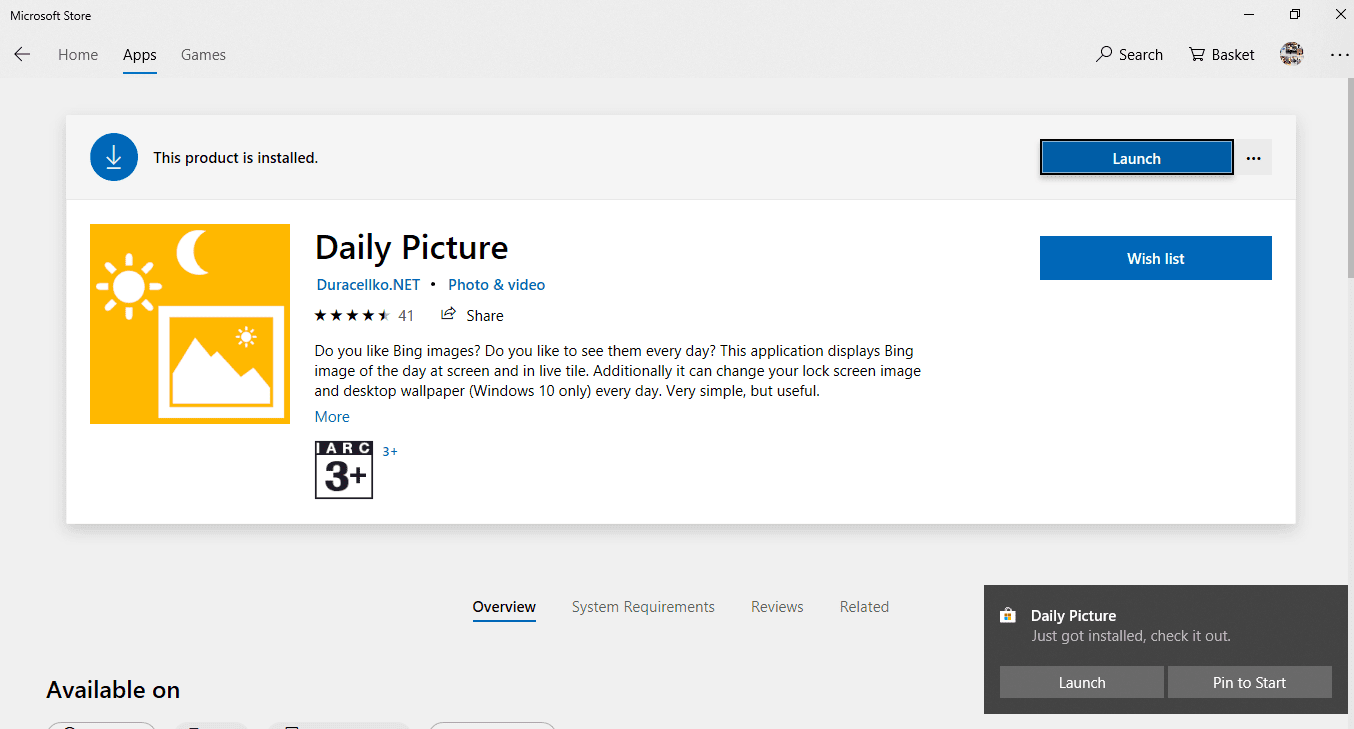
8. Otvorí sa vaša aplikácia Daily Picture .

9. Po dokončení sťahovania aplikácia stiahne všetky obrázky za posledný týždeň zo služby Bing. Ak ho chcete nakonfigurovať, kliknite na ikonu nastavení(settings) .

10. Zapnite tlačidlo, pre ktoré chcete nastaviť obrázok Bing ako uzamknutú obrazovku alebo ako tapetu pracovnej plochy( set Bing Image as lock screen or as desktop wallpaper) .

11. Po dokončení vyššie uvedených krokov sa obrázky Bing nastavia ako tapeta pracovnej plochy(Bing Images will be set up as the desktop wallpaper) alebo ako uzamknutá obrazovka alebo oboje podľa možnosti, ktorú prepnete na tlačidlo.

Aplikácia Daily Picture obsahuje aj niektoré ďalšie funkcie.(Daily Picture app also contains some other features.)
1. Po kliknutí na nižšie uvedené tlačidlo, ako je znázornené na obrázku, sa aktuálny obrázok Bingu(Bing) obnoví ako najnovší obrázok z Bingu(Bing) .

2. Ak chcete nastaviť aktuálny obrázok Bing ako pozadie, kliknite na tlačidlo, ako je znázornené na obrázku nižšie.
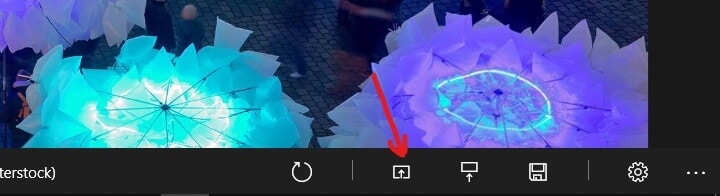
3. Ak chcete nastaviť aktuálny obrázok Bing ako pozadie uzamknutej obrazovky, musíte kliknúť na tlačidlo nižšie.
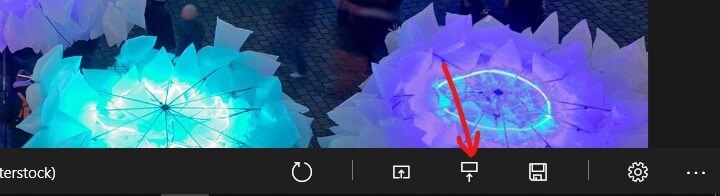
4. Kliknutím na tlačidlo, ako je znázornené nižšie, uložíte aktuálny obrázok na pevný disk.

5. Ak chcete otvoriť Nastavenia, kliknite na ikonu nastavení, ako je uvedené nižšie.

6. Šípka DOĽAVA alebo DOPRAVA(RIGHT) na rolovanie cez obrázky Bing z predchádzajúceho dňa .

Metóda 2: Nastavte denný obrázok Bing ako tapetu pomocou dynamickej témy(Method 2: Set Daily Bing Image As Wallpaper using Dynamic Theme)
Existuje ďalšia aplikácia s názvom Dynamická téma(Dynamic Theme) , ktorú možno použiť aj na nastavenie obrázka Bing(Bing Image) ako tapety(Wallpaper) . Táto aplikácia je ľahko dostupná v obchode Microsoft alebo Windows Store.
Ak chcete použiť dynamickú tému(Theme) na nastavenie obrázka Bing(Bing Image) ako tapety(Wallpaper) , postupujte podľa nasledujúcich krokov:
1. Prejdite na začiatok a pomocou panela Hľadať vyhľadajte Windows alebo Microsoft Store .

2. Stlačte tlačidlo Enter v hornom výsledku vyhľadávania a otvorí sa váš obchod Microsoft alebo Windows .(Window)
3. Kliknite na tlačidlo Hľadať(Search) dostupné v pravom hornom rohu.

4. Vyhľadajte aplikáciu Dynamic Theme(Search for Dynamic Theme app) .

5. Kliknite na výsledok vyhľadávania dynamickej témy(Dynamic Theme) alebo stlačte tlačidlo Enter na klávesnici.
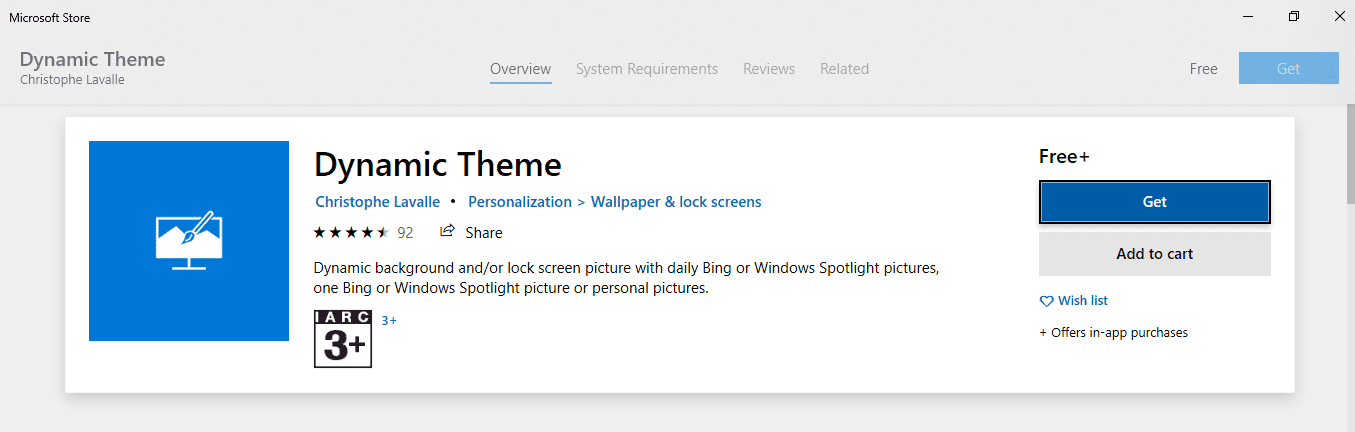
6. Po dokončení sťahovania aplikácie kliknite na tlačidlo Inštalovať( Install) .

7. Po dokončení inštalácie sa zobrazí obrazovka podobná obrazovke prispôsobených nastavení systému Windows.(Windows Personalized settings screen will appear.)
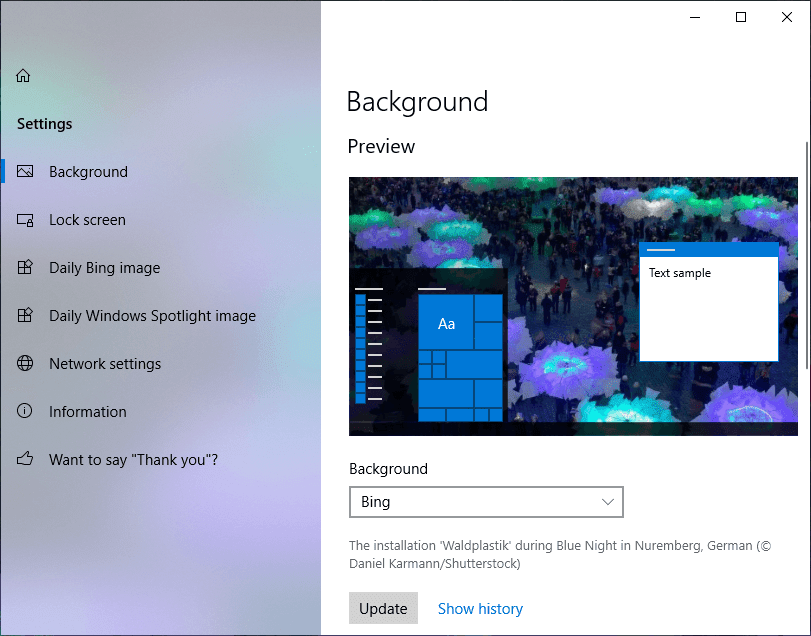
8. Kliknite na možnosť Pozadie(Background) z možností dostupných na ľavom paneli.
9. Zmeňte pozadie pracovnej plochy na denný( daily Bing) obrázok Bing výberom Bing z rozbaľovacej ponuky dostupnej v poli pod kartou Pozadie .(Background)

10. Akonáhle vyberiete Bing , Bing sa zobrazí na paneli pozadia ukážky.(Preview background pane.)
11. Kliknutím na Aktualizovať(Update) konečne nastavíte obrázok Bing ako obrázok na pozadí pracovnej plochy.
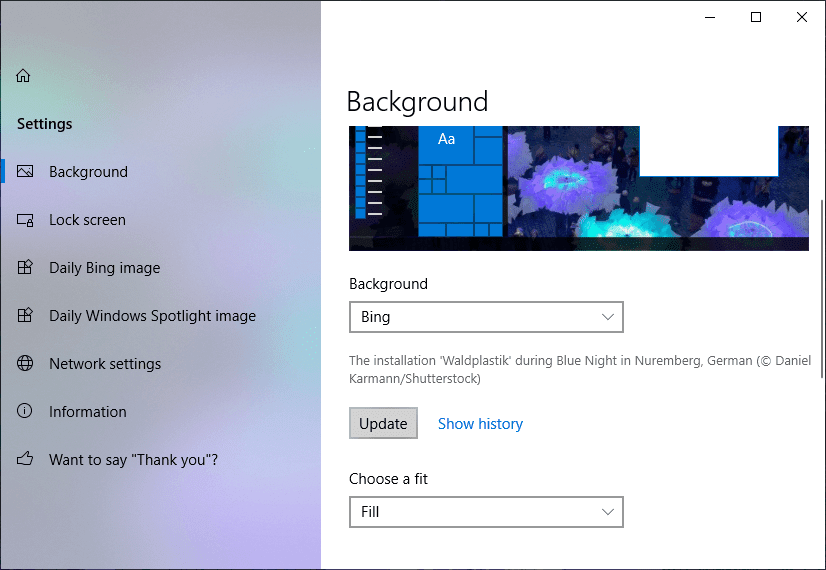
12. Ak chcete zobraziť predchádzajúce obrázky nastavené ako pozadie, kliknite na Zobraziť históriu.(Show history.)
13. Otvorí sa nové okno so všetkými vašimi predchádzajúcimi obrázkami na pozadí. Kliknutím(Click) na šípku vľavo( left arro) zobrazíte ďalšie obrázky. Ak chcete ktorýkoľvek z nich nastaviť ako pozadie, kliknite naň pravým tlačidlom myši a vyberte možnosť nastaviť ako pozadie.(set as background.)

14. Po dokončení vyššie uvedených krokov sa vaše obrázky Bing nastavia ako pozadie pracovnej plochy.
Ak chcete vidieť ďalšie možnosti pre obrázok Daily Bing, postupujte podľa nasledujúcich krokov:(If you want to see some more options for Daily Bing image follow the below steps:)
a)V časti Dynamická téma kliknite v ľavom paneli okna na Daily Bing Image .
b) Otvorí sa stránka s možnosťami nastavenia obrazu Daily Bing .
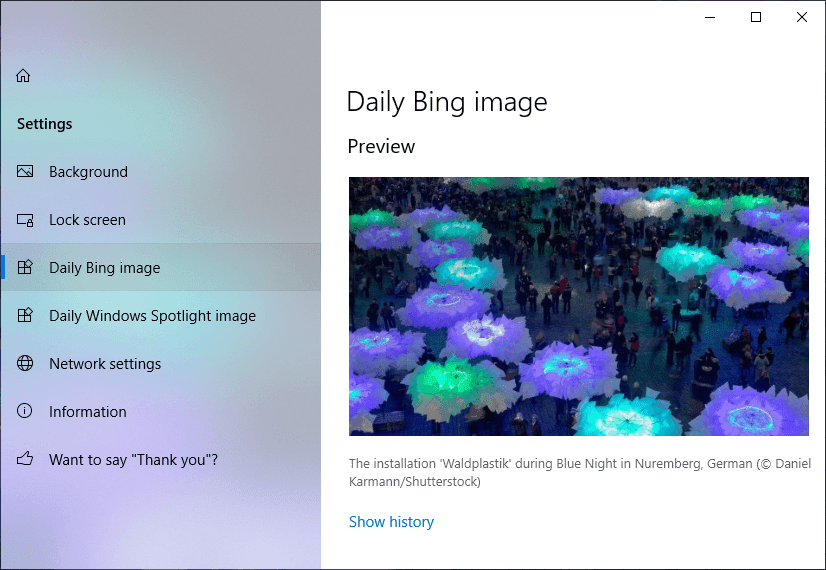
c) Ak chcete dostávať upozornenia, keď bude k dispozícii nový obrázok Bing , zapnite tlačidlo nachádzajúce sa pod upozornením(Notification) .
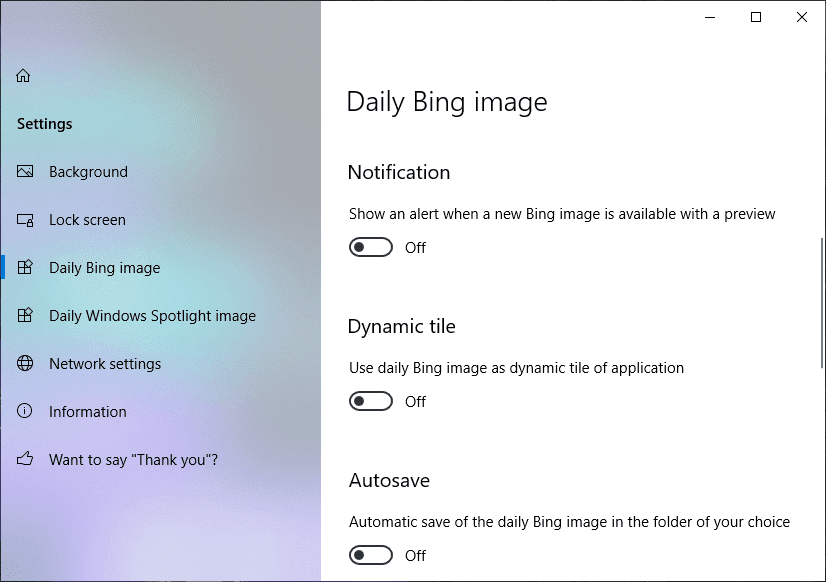
d) Ak chcete použiť denný obrázok Bing(Bing Image) ako obrázok, ktorý sa zobrazí na dlaždici, ktorá bude zobrazovať túto aplikáciu, potom prepnite na tlačidlo nachádzajúce sa pod dynamickou dlaždicou.( then toggle ON the button present below the Dynamic tile.)

e) Ak chcete uložiť každý denný obrázok Bing(Daily Bing Image) , zapnite tlačidlo nachádzajúce sa pod možnosťou Automatické ukladanie.(Autosave option.)
f) Pod nadpisom zdroja uvidíte veľa možností týkajúcich sa toho, ktorú časť sveta, napríklad: Spojené štáty, Japonsko(Japan) , Kanadu(Canada) a mnohé ďalšie, chcete vidieť na svojom dennom obrázku Bing(Bing Image) . Vyberte túto možnosť a uvidíte, že sa objaví všetok denný obrázok Bing(Bing Image) súvisiaci s touto časťou.

g) Ak budete postupovať podľa ktorejkoľvek z vyššie uvedených metód, uvidíte každý deň krásny nový obrázok, ktorý vás bude inšpirovať a uvoľní vás pri práci.
Metóda 3: Použite inštalačný program Bing Desktop(Method 3: Use the Bing Desktop Installer)
Ďalším spôsobom, ako použiť aktualizované obrázky Bing ako tapety, je použiť pracovnú plochu Bing(Bing Desktop) , ktorú si môžete stiahnuť z odkazu(download from the link) . Táto malá aplikácia od Microsoftu(Microsoft) tiež umiestni na vašu plochu vyhľadávací panel Bing , ktorého sa môžete ľahko zbaviť a tiež umožňuje používateľom používať každodenný obrázok Bing ako tapetu na plochu. Ak to chcete urobiť, musíte si nainštalovať túto aplikáciu, ktorá zmení váš existujúci obrázok na pozadí pracovnej plochy denným obrázkom Bing ako prezentáciu a môže tiež nastaviť predvolený vyhľadávací nástroj vášho prehliadača ako Bing .
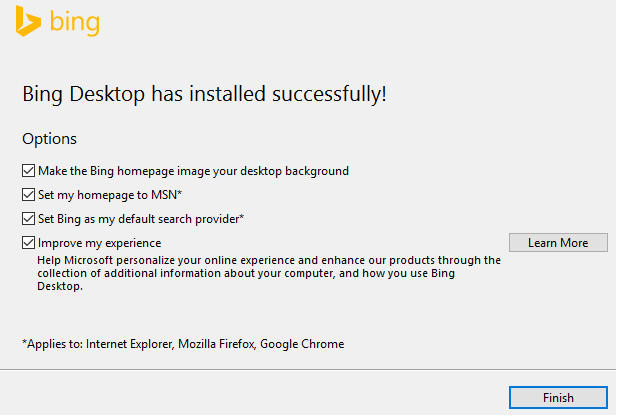
Pri inštalácii desktopovej aplikácie Bing kliknite v pravom hornom rohu na jej ozubené koliesko Nastavenia(Settings) . Potom prejdite na „ Predvoľby(Preferences) “ a odtiaľ zrušte začiarknutie( un-tick) možnosti „ Zobraziť ikonu Bing Desktop na paneli úloh(Show Bing Desktop icon on the taskbar) “ a tiež „ Zobraziť vyhľadávacie pole na paneli úloh(Show a search box on the taskbar) “. Opäť prejdite do časti Settings > General a odtiaľ zrušte začiarknutie( un-tick) políčka „ Zapnúť sadu nástrojov na tapety(Turn on wallpaper toolset) “ a „ Automaticky prilepiť skopírovaný text do vyhľadávacieho poľa(Automatically paste copied text in the search box) “. V prípade, že si neželáte, aby sa táto aplikácia spúšťala v čase zavádzania, môžete zrušiť začiarknutie(un-tick) inej možnosti, ktorou je „ Otvoriť automaticky pri spustení systému Windows(Automatically open when Windows starts)“, ktorý je tiež v časti Všeobecné(General) nastavenia.
Odporúčané:(Recommended:)
- 3 spôsoby, ako skryť aplikácie v systéme Android bez root(3 Ways to Hide Apps on Android Without Root)
- Čo je to Správa diskov a ako ju používať?(What is Disk Management & How to use it?)
- Fix Alt+Tab Not Working in Windows 10
- Oprava Nedá sa zapnúť program Windows Defender(Fix Can’t Turn ON Windows Defender)
Dúfam, že tento článok bol užitočný a teraz môžete jednoducho nastaviť denný obrázok Bing ako tapetu v systéme Windows 10( Set Daily Bing Image As Wallpaper On Windows 10) , ale ak máte stále nejaké otázky týkajúce sa tohto návodu, neváhajte sa ich opýtať v sekcii komentárov.
Related posts
Vytvorenie úplnej zálohy obrazu systému v systéme Windows 10 [The Ultimate Guide]
Ako vytvoriť zálohu obrazu systému v systéme Windows 10
Zakázať obrázok na pozadí pracovnej plochy v systéme Windows 10
Ako povoliť prezentáciu tapety v systéme Windows 10
Ako zmeniť tapetu pracovnej plochy v systéme Windows 10
3 spôsoby, ako zabiť proces v systéme Windows 10
Skryť položky z ovládacieho panela v systéme Windows 10
Zakážte kontrolu používateľských kont (UAC) v systéme Windows 10
Pridanie tlačiarne v systéme Windows 10 [PRÍRUČKA]
Zakázať touchpad, keď je myš pripojená v systéme Windows 10
Jednoducho si pozrite aktivitu prehliadača Chrome na časovej osi systému Windows 10
3 spôsoby, ako pridať obrázok albumu do MP3 v systéme Windows 10
Oprava Nemožno odstrániť dočasné súbory v systéme Windows 10
Opravte problém s nepísaním klávesnice v systéme Windows 10
Ako povoliť alebo zakázať panel Emoji v systéme Windows 10
Povoľte alebo zakážte Cortanu na uzamknutej obrazovke Windows 10
Oprava VCRUNTIME140.dll chýba v systéme Windows 10
Oprava Alt + Tab nefunguje v systéme Windows 10
Opravte čierne pozadie pracovnej plochy v systéme Windows 10
Nastaviť predvolený obrázok prihlásenia používateľa pre všetkých používateľov v systéme Windows 10
